Motorola XT-317 Instruction Manual [es]

MOTOROLA FIRETM
IMPORTANTE: leer las instrucciones antes de utilizar el producto.

Felicitaciones
Su teléfono de teclas MOTOROLA FIRE™ con DOBLE CHIP está cargado con funciones como videos, música, Internet, un gran conjunto de herramientas de negocios y más; todo esto en un teléfono elegante.
•Video móvil: grabe y mire videos, descargue o reproduzca videos para ver en su teléfono.
•Fotos: tome y comparta fotos geniales con una cámara de alto rendimiento.
•Web: obtenga más de la web, compatible con Adobe™ Flash™ Player. Busque y navegue: todo lo que desea hacer de una forma mucho más fácil.
•Ranura doble para tarjeta SIM: Sin necesidad de cambiar de tarjeta SIM, puede usar dos al mismo tiempo.
Nota: es posible que algunas aplicaciones y funciones no estén disponibles en todos los países u operadores.
Precaución: antes de armar, cargar o usar el teléfono por primera vez, lea la información
legal y de seguridad importante que se incluye en la parte posterior de esta guía.
¿Desea más?
•Soporte: ayuda en línea y más en www.motorola.com/support.
•Accesorios: busque accesorios para su teléfono en www.motorola.com/products.
Felicitaciones 1

Su teléfono
teclas y conectores importantes
Conector para audífonos de 3,5 mm
Tecla Principal
Conector
micro USB
Tecla Menú
Toque para abrir el menú Opciones.
Tecla Encendido/Bloqueo
Oprima = reposo. Mantenga oprimido = apagar.
Teclas de volumen
 Pantalla táctil
Pantalla táctil
Tecla Atrás
Tecla de cámara
Tecla Buscar
Nota: su teléfono puede verse levemente diferente.
Contenido
Allá vamos. .. . . . . . .. . . . . .. . . . . . .. . . . . .. . . . . . .. . . . . .. . . . 3 Pantalla táctil y teclas. .. . . . . . .. . . . . .. . . . . . .. . . . . .. . . . 4 Pantalla principal y aplicaciones. . . . .. . . . . . .. . . . . .. . . . 8 Personalizar . . . . . .. . . . . .. . . . . . .. . . . . .. . . . . . .. . . . . .. . . 10 Llamadas. . . .. . . . . . .. . . . . .. . . . . . .. . . . . .. . . . . . .. . . . . .. . . 12 Contactos. . .. . . . . . .. . . . . .. . . . . . .. . . . . .. . . . . . .. . . . . .. . . 16 Mensajería. .. . . . . . .. . . . . .. . . . . . .. . . . . .. . . . . . .. . . . . .. . . 17 Ingreso de texto . . .. . . . . .. . . . . . .. . . . . .. . . . . . .. . . . . .. . . 19 Programar. .. . . . . . .. . . . . .. . . . . . .. . . . . .. . . . . . .. . . . . .. . . 20 Web . . .. . . . . .. . . . . . .. . . . . .. . . . . . .. . . . . .. . . . . . .. . . . . .. . . 22 Posición. . . . .. . . . . . .. . . . . .. . . . . . .. . . . . .. . . . . . .. . . . . .. . . 23 Fotografías y videos . . . . .. . . . . . .. . . . . .. . . . . . .. . . . . .. . . 25 Música . . . . . .. . . . . . .. . . . . .. . . . . . .. . . . . .. . . . . . .. . . . . .. . . 26 Conexiones. .. . . . . . .. . . . . .. . . . . . .. . . . . .. . . . . . .. . . . . .. . . 28 Seguridad. . .. . . . . . .. . . . . .. . . . . . .. . . . . .. . . . . . .. . . . . .. . . 31 Consejos y trucos . .. . . . . .. . . . . . .. . . . . .. . . . . . .. . . . . .. . . 33 Solución de problemas. . .. . . . . . .. . . . . .. . . . . . .. . . . . .. . . 35
Información de seguridad, reglamentos y aspectos legales . . . . .. . . . . . .. . . . . .. . . . . . .. . . . . .. . . . . . .. . . . . .. . . 36
2 Su teléfono

Allá vamos
preparación para usar el dispositivo
Montaje y carga
1 Saque la cubierta |
2 Inserte la SIM |
3 Inserte la tarjeta |
4 Inserte la batería |
microSD (es posible |
|
que ya esté insertada) |
|
5 Inserte la cubierta |
6 Cargue |
4H
Precaución: lea “Uso y seguridad de la batería” en la página 36.
Consejo: para conservar la vida útil de la batería, consulte “Consejos acerca de la batería” en la página 34.
Encendido y apagado
Para encender su teléfono, oprima la tecla de Encendido/Bloqueo  (en la parte superior derecha).
(en la parte superior derecha).
Para apagar el teléfono, mantenga oprimida la tecla Encendido/Bloqueo  , luego toque Apagar.
, luego toque Apagar.
Nota: este teléfono admite aplicaciones y servicios que utilizan una gran cantidad de datos. Se recomienda enfáticamente que compre un plan de datos que satisfaga sus necesidades. Comuníquese con el proveedor de servicios para obtener detalles.
Desbloquear
Para desbloquear su teléfono, arrastre  a la derecha.
a la derecha.
Sonidos desactivados y activados
Para desactivar el sonido del teléfono, arrastre  a la izquierda.
a la izquierda.
Allá vamos |
3 |
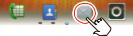
Conexión Wi-Fi
Puede utilizar una conexión Wi-Fi para obtener acceso a Internet aún más rápido. Toque Menú 
>Configuración > Redes inalám. y redes
>Configuración Wi-Fi. Toque Wi-Fi para encenderlo y
para buscar redes inalámbricas cercanas. Toque una red para conectarse. Más detalles en “Redes Wi-Fi” en la página 30.
Activar tarjetas SIM
El teléfono admite dos tarjetas SIM. Cuando hay dos tarjetas SIM instaladas, puede activar una o ambas.
•En la pantalla principal, toque  > Configiguración
> Configiguración
> Config. SIM dual y elija SIM1, SIM2 o ambos.
•Toque "Inhabilitar conexión de datos" para activar o desactivar datos.
•Toque "Red de datos predef." para activar Red de SIM1 o Red de SIM2.
Nota: si sólo hay una tarjeta SIM instalada, se activará de manera predeterminada.
Pantalla táctil y teclas
Encendido y apagado de la pantalla táctil
algunos aspectos esenciales
La pantalla táctil se enciende y se apaga según lo necesite.
•Para saber si la pantalla táctil está encendida o
apagada, sólo oprima la tecla Encendido/Bloqueo  .
.
•Cuando sostiene el teléfono junto a la oreja durante las llamadas, la pantalla táctil se desactiva para prevenir que la toque accidentalmente.
•Para dejar que el brillo de la pantalla táctil se ajuste
automáticamente, toque Menú  > Configuración
> Configuración
> Pantalla > Brillo y marque Brillo automático.
Sugerenciasparalapantallatáctil
Aquí se entregan algunos consejos sobre cómo navegar por el teléfono.
Toque
Para elegir un icono u opción, tóquelo.
4 Pantalla táctil y teclas
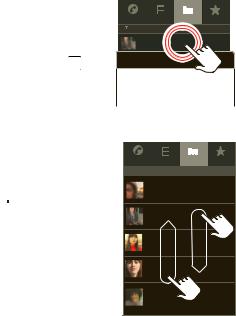
Tocar y mantener oprimido
Para abrir opciones especiales, toque y mantenga oprimido un icono u otro elemento. Pruébelo: en la pantalla principal, toque
>  Contactos, luego toque y mantenga oprimido un contacto para abrir las opciones.
Contactos, luego toque y mantenga oprimido un contacto para abrir las opciones.
Teléfono Registro Contactos Favoritos
Bartolomé
 Bartolomé Soza
Bartolomé Soza
Ver contacto
Agregar a favoritos
Arrastrar
Para desplazarse por una lista o moverse lentamente, arrastre por la pantalla táctil. Pruébelo: en la pantalla principal, toque  >
>
 Contactos, luego arrastre su lista de Contactos hacia arriba o hacia abajo.
Contactos, luego arrastre su lista de Contactos hacia arriba o hacia abajo.
Consejo: cuando arrastre o recorra una lista, aparece una barra de desplazamiento
Teléfono Registro Contactos Favoritos
A
Arturo Barrera
Bartolomé Soza
Camila Medina
Carolina Fernández
a la derecha. Arrastre la barra de desplazamiento para mover la lista a una letra de la A a la Z.
Recorrer
Para desplazarse a través de una lista o para moverse rápidamente, recorra la pantalla táctil (arrastre rápidamente y suelte).
Consejo: cuando recorra una lista larga, toque la pantalla para detener su desplazamiento.
Tomar con los dedos para usar el zoom
Obtenga una imagen ampliada de mapas, páginas Web o fotos. Para acercar, toque la pantalla con dos dedos y luego sepárelos. Para alejar, junte los dedos arrastrándolos.
Pantalla táctil y teclas |
5 |
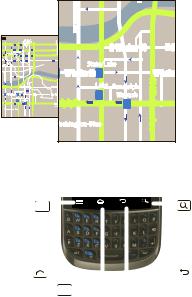
Pellizcar para |
rborn |
|
|
||
acercar. |
St |
|
Ontario St |
|
E Ontario St |
|||
|
Grand |
Red |
StRushN |
AveMicigan |
|
|
M |
|
AveWabashN |
||
|
N |
|
|
|
N |
St Clark N |
St Dearborn |
|
|
|
|
Wacker Dr |
|
E Wacker Pl |
|
||
|
State/Lake |
|
|
||
M W Lake St M |
|
|
W Lake St |
||
|
Lake |
Randolph/ |
N |
||
Washington-Blue |
Wabash |
|
AveMicigan |
||
|
M |
|
|
||
E RandolphMensajeríaSt |
M |
|
|
||
acker Dr |
E Wacker Pl |
|||||||
E Ohio |
|
|
|
|||||
E Grand Ave |
|
|
|
|
|
|
|
|
|
|
|
|
|
|
|
|
|
r |
N |
N |
|
State/Lake |
|
|
||
s |
Park |
New |
|
|||||
bu |
|
|
|
|||||
D |
|
|
|
|
|
|
|
|
m |
St |
St |
|
|
|
|
|
|
lu |
|
|
|
|
|
|
|
|
NW Lake St M |
|
|
||||||
o |
|
|
|
|
|
|
|
|
C |
|
|
|
|
|
|
|
|
E S WaterSt |
Lake |
Randolph/ |
|
M |
Wabash |
St MRandolphetra |
St |
M |
Mensajería |
||
Randolph E R annd ol ph St |
|
|
ashington-Blue |
|
|
E S
W Lake
Micigan N
Ave
Sugerencias de teclas
Menú, principal, buscar y atrás
Tecla |
|
|
|
|
|
|
|
Tecla |
||
|
|
|
|
|
|
|
||||
Menú |
|
|
|
|
|
Buscar |
||||
Toque para abrir |
|
|
|
|
|
Toque para |
||||
el menú |
|
|
|
|
|
búsqueda |
||||
Opciones. |
|
|
|
|
|
de texto. |
||||
Tecla |
|
|
|
|
|
|
|
|
Tecla |
|
Principal |
|
|
|
|
|
|
|
|
Atrás |
|
Toque Principal  para cerrar cualquier menú o aplicación y volver a la pantalla principal. En la pantalla principal, mantenga Principal oprimido
para cerrar cualquier menú o aplicación y volver a la pantalla principal. En la pantalla principal, mantenga Principal oprimido  para
para
mostrar las últimas aplicaciones que usó, luego toque una para abrirla.
Toque Buscar  para realizar una búsqueda de texto.
para realizar una búsqueda de texto.
Toque Menú  para abrir las opciones de menú o toque Atrás
para abrir las opciones de menú o toque Atrás  para volver.
para volver.
Inactivar y reactivar
Para ahorrar batería, evite que las teclas táctiles se opriman accidentalmente o cuando desee sacar manchas de su pantalla táctil, desactívela oprimiendo la tecla Encendido/Bloqueo  . Para reactivar la pantalla táctil, simplemente oprima la tecla Encendido/Bloqueo
. Para reactivar la pantalla táctil, simplemente oprima la tecla Encendido/Bloqueo  nuevamente.
nuevamente.
Para cambiar el tiempo que espera el teléfono antes de que la pantalla quede inactiva en forma automática, toque Menú  > Configuración > Pantalla > Tiempo espera pantalla.
> Configuración > Pantalla > Tiempo espera pantalla.
Menú de la tecla de encendido
Mantenga oprimida la Tecla de Encendido/Bloqueo  para abrir el menú de la tecla de encendido, donde puede apagar el teléfono (Apagado), o active o desactive el Modo silencioso o Modo avión.
para abrir el menú de la tecla de encendido, donde puede apagar el teléfono (Apagado), o active o desactive el Modo silencioso o Modo avión.
6 Pantalla táctil y teclas

Ajustar el volumen
Oprima las teclas de volumen para cambiar el volumen del timbre (en la pantalla principal) o el volumen de auricular (durante una llamada).
Girar la pantalla
 Teclas
Teclas  de volumen
de volumen
La pantalla táctil se puede girar para que el lado derecho quede hacia arriba cuando rote el teléfono:
Búsqueda: Menú  > Configuración > Pantalla > Rotar automáticamente
> Configuración > Pantalla > Rotar automáticamente
Pantalla táctil y teclas |
7 |
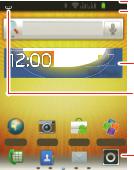
Pantalla principal y aplicaciones
algunos aspectos esenciales
Inicio rápido: pantalla principal
La pantalla principal le entrega toda su información más reciente en un lugar. Es lo que se ve cuando enciende el teléfono o toca Principal  desde un menú. Es básicamente lo siguiente:
desde un menú. Es básicamente lo siguiente:
14°C
12/07/2011 |
Sāo Paulo |
 Indicadores de estado
Indicadores de estado
Widgets
Toque para abrir. Toque y mantenga oprimido para mover o borrar.
Notificaciones
Recorra hacia abajo para ver los detalles.
Browser Camera Market Quickoffice
Toque para ver todas sus aplicaciones.
Use los widgets, atajos y paneles para ver su información importante: ya sea de casa, trabajo o por diversión.
Usar y cambiar la pantalla principal
En la pantalla principal, los atajos son iconos para abrir sus aplicaciones favoritas, favoritos de la Web, contactos, etiquetas de correo electrónico o listas de reproducción de música. Los widgets muestran noticias, información sobre el tiempo, mensajes y otras actualizaciones.
Recorra la pantalla principal de izquierda a derecha para abrir otros paneles de atajos y widgets.
•Para abrir un elemento, tóquelo. Toque Principal  para regresar a la pantalla principal.
para regresar a la pantalla principal.
Consejo: al abrir un widget, toque Menú  para mostrar las opciones o configuración.
para mostrar las opciones o configuración.
•Para agregar o cambiar el fondo de pantalla, toque y mantenga oprimido un espacio vacío hasta que aparezca el menú Agregar a la pantalla principal.
Puede agregar una carpeta para organizar los atajos.
•Para mover o borrar un elemento, tóquelo y manténgalo oprimido hasta que sienta una
vibración, luego arrástrelo hacia otro punto, otro panel o a la papelera  que se ubica en la parte inferior de la pantalla.
que se ubica en la parte inferior de la pantalla.
8 Pantalla principal y aplicaciones
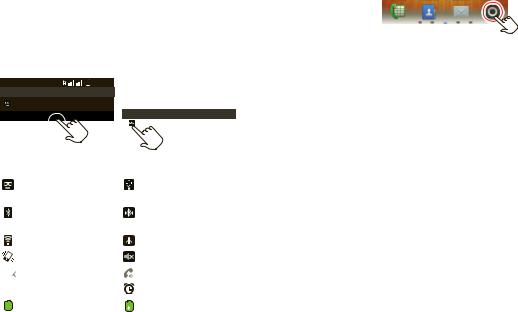
Estado del teléfono y notificaciones
En la parte superior de la pantalla, los iconos de la izquierda notifican los mensajes o eventos nuevos (notificaciones). Los iconos a la derecha le indican el estado del teléfono. Desplace la barra hacia abajo para mostrar detalles de las notificaciones.
11 de junio de 2011 |
|
|
|
12:09 |
11 de junio de 2011 |
12:09 |
Notificaciones
Borrar
Nuevo correo de voz
10:32
Marque (su número de correo de voz)
Notificaciones
Nuevo correo de voz
10:32 de correo de voz)
|
mensaje de correo |
|
|
Conexión USB |
|
de voz |
|
|
|
|
|
|
|
|
|
Bluetooth™ activo |
|
|
Bluetooth |
|
|
|
|
conectado |
|
|
|
|
|
|
Wi-Fi activo |
|
|
modo avión |
|
|
|
|
|
|
modo de vibración |
|
|
modo silencioso |
|
|
|
|
|
|
llamada silenciada |
|
|
altavoz activo |
|
|
|
|
|
|
Firewall activo |
|
|
alarma programada |
|
|
|
|
|
|
batería (carga |
|
|
batería (cargando) |
|
|
|||
|
completa) |
|
|
|
|
|
|
|
|
Aplicaciones
El menú de aplicaciones muestra todas las aplicaciones. Para abrirlo desde la
pantalla principal, toque .
Recorra hacia arriba y hacia abajo para ver todas las aplicaciones. Cualquier nueva aplicación que descargue se agrega al menú de aplicaciones.
Para cerrar el menú de aplicaciones, toque Principal  o Atrás
o Atrás  .
.
Ejecutar varias aplicaciones
No es necesario cerrar una aplicación para abrir otra. El teléfono ejecuta varias aplicaciones al mismo tiempo.
Puede abrir una nueva aplicación mientras ejecuta otra. Toque Principal  para volver a la pantalla principal, toque
para volver a la pantalla principal, toque  para abrir el menú principal, luego toque la aplicación que desea. Para cambiar de una aplicación en ejecución a otra, toque y mantenga oprimido Principal
para abrir el menú principal, luego toque la aplicación que desea. Para cambiar de una aplicación en ejecución a otra, toque y mantenga oprimido Principal  para ver las aplicaciones ya abiertas, luego toque la que desea.
para ver las aplicaciones ya abiertas, luego toque la que desea.
Pantalla principal y aplicaciones |
9 |
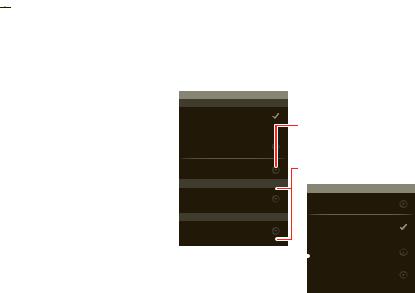
Descargar aplicaciones
Para descargar nuevas aplicaciones desde Android Market™, toque > 
 Market. Toque Buscar
Market. Toque Buscar  para encontrar una aplicación, o toque Descargas para mostrar o reinstalar las aplicaciones que descargó. Para descargar aplicaciones desde sitios web, debe cambiar su configuración de seguridad: toque
para encontrar una aplicación, o toque Descargas para mostrar o reinstalar las aplicaciones que descargó. Para descargar aplicaciones desde sitios web, debe cambiar su configuración de seguridad: toque
Menú  > Configuración > Aplicaciones > Fuentes desconocidas.
> Configuración > Aplicaciones > Fuentes desconocidas.
Advertencia: las aplicaciones que se descargan desde la web pueden provenir de fuentes desconocidas. Para proteger el teléfono y los datos personales, sólo descargue aplicaciones de fuentes confiables.
Para mover o desinstalar sus aplicaciones, toque Menú  > Configuración > Aplicaciones > Administrar aplicaciones. Toque una aplicación de la lista para mostrar los detalles y opciones.
> Configuración > Aplicaciones > Administrar aplicaciones. Toque una aplicación de la lista para mostrar los detalles y opciones.
En su computadora, puede navegar y administrar aplicaciones para todos sus dispositivos activados por Android™ en market.android.com.
Personalizar
añada su toque personal
¡Personalice los sonidos y apariencia de su teléfono para hacerlo único para usted!
Inicio rápido: personalizar
En la pantalla principal, toque Menú  > Configuración > Sonido o Pantalla.
> Configuración > Sonido o Pantalla.
Configuración de sonido
General
Modo silencioso
Silenciar todos los sonidos excepto los medios y las alarmas
Vibrar
Sólo en modo silencioso
Volumen
Llamadas entrantes
Tono de timbre
Escoja configuraciones separadas de volumen para llamadas entrantes, medios, alarmas y notificaciones.
Notificaciones de llamadas y mensajes
Configuración de pantalla
Brillo
Notificaciones
Tono de notificación
Activar o desactivar las animaciones del menú.
Rotar automáticamente
Animación
Se muestran todas las animaciones  de ventanas
de ventanas
Tiempo espera pantalla
Ajustar el tiempo de espera antes de que la pantalla se apague automáticamente
10 Personalizar
•Para escoger un tono de timbre o vibración para las llamadas o mensajes, toque Menú 
>Configuración > Sonido, luego escoja Tono de timbre, Tono de notificación, o Vibrar.
•Para cambiar el volumen, toque Menú 
>Configuración > Sonido > Volumen.
•Para activar o desactivar los sonidos del teclado telefónico toque Menú  > Configuración
> Configuración
>Sonido > Tonos audibles.
•Para activar o desactivar los sonidos de selección del menú, toque Menú  > Configuración
> Configuración
>Sonido > Selección audible.
•Para cambiar su fondo de pantalla, toque y mantenga oprimido un punto vacío en la pantalla principal, luego toque Fondos de pantalla.
•Para cambiar los atajos y widgets en su pantalla principal, tóquelos y manténgalos oprimidos. Para obtener más detalles, consulte “Pantalla principal y aplicaciones” en la página 8.
•Para configurar el brillo de la pantalla, toque Menú  > Configuración > Pantalla > Brillo.
> Configuración > Pantalla > Brillo.
•Para controlar si algunas aplicaciones giran la pantalla cuando gira su teléfono, toque Menú 
>Configuración > Pantalla > Rotar automáticamente.
•Para editar la configuración de SIM dual, toque el
Menú  > Configuración > Configuración de SIM dual.
> Configuración > Configuración de SIM dual.
•Para activar o desactivar las animaciones que
hacen que el menú se vea mucho mejor, toque Menú  > Configuración > Pantalla > Animación.
> Configuración > Pantalla > Animación.
•Para calibrar los sensores que se utilizan en algunos
juegos o aplicaciones de navegación, toque
Menú  > Configuración > Pantalla > Calibración de I Sensor G (movimiento) o Calibración de brújula electr. (dirección).
> Configuración > Pantalla > Calibración de I Sensor G (movimiento) o Calibración de brújula electr. (dirección).
Idioma y región
Para configurar el idioma y región de su menú, toque Menú  > Configuración > Idioma y teclado > Seleccionar idioma
> Configuración > Idioma y teclado > Seleccionar idioma
Personalizar 11
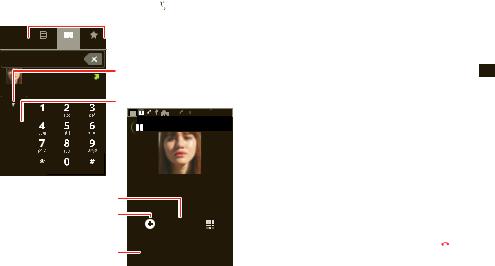
Llamadas
es bueno conversar
Inicio rápido: llamadas
En la pantalla principal, toque |
> Teléfono. |
 Abra los Contactos, Historial de
Abra los Contactos, Historial de
Teléfono Registro Contactos Favoritos llamadas (llamadas recientes), o
Favoritos, luego toque una entrada para llamar.
Ocultar el marcador para mostrar una lista tanto de las llamadas como de los contactos recientes.
Llamar
11:19PM
Retener
Carolina Fernández
Casa 222-333-4444
Colgar.
Iniciar una llamada de |
|
|
|
|
conferencia. |
|
|
|
|
Iniciar y detener la grabación |
Agreg. llam. |
Finalizar |
Teclado |
|
|
|
|
||
(se almacena en un archivo en la |
Grabar |
Silenciar |
Altavoz |
|
tarjeta de memoria). |
||||
|
|
|
Nota: la grabación de las llamadas telefónicas está sujeta a diversas leyes estatales y federales relacionadas con la confidencialidad y la grabación de conversaciones. Obedezca siempre las leyes y las regulaciones sobre el uso de esta función.
•Para hacer una llamada, toque  >
> 
 Teléfono, ingrese un número, luego toque
Teléfono, ingrese un número, luego toque  .
.
Al marcar, toque Menú  para agregar una pausa (pausa dos segundos), o esperar (espera su confirmación). Para ingresar el código de marcado internacional toque y mantenga oprimido 0+ .
para agregar una pausa (pausa dos segundos), o esperar (espera su confirmación). Para ingresar el código de marcado internacional toque y mantenga oprimido 0+ .
Nota: si ambos SIM están activados, elija qué tarjeta SIM usar.
•Para contestar una llamada, arrastre  a la derecha.
a la derecha.
•Durante una llamada, toque Menú  para cambiar a un audífono Bluetooth. Toque Principal
para cambiar a un audífono Bluetooth. Toque Principal  o
o
Atrás  para ocultar la pantalla de la llamada activa (para volver a abrirla, toque
para ocultar la pantalla de la llamada activa (para volver a abrirla, toque  >
> 
 Teléfono).
Teléfono).
Nota: el uso de dispositivos o accesorios móviles mientras conduce puede ocasionar distracción e infringir la ley. Siempre obedezca las leyes y conduzca con seguridad.
•Para finalizar una llamada, toque Finalizar .
•Para ignorar una llamada, arrastre  a la izquierda.
a la izquierda.
12 Llamadas

Consejo: toque  >
> 
 Teléfono > Favoritos, luego toque Menú
Teléfono > Favoritos, luego toque Menú  para editar sus Favoritos.
para editar sus Favoritos.
Llamadas recientes
Para mostrar las llamadas recientes, toque  >
> 
 Teléfono > Llamadas.
Teléfono > Llamadas.
•Toque y mantenga oprimida una entrada para llamar, enviar un mensaje de texto, ver detalles de llamada o agregar el número a sus contactos.
•Toque Menú  > Borrar registro de llamadas para borrar la lista.
> Borrar registro de llamadas para borrar la lista.
Llamadas de conferencia
Para iniciar una llamada de conferencia, llame al primer número. Después de obtener respuesta, toque Agr. llam. y llame al número siguiente. Cuando el número siguiente conteste, toque Combinar.
Su número de teléfono
Para mostrar su número de teléfono, toque Menú  > Configuración > Acerca del teléfono > Estado > Mi número de teléfono.
> Configuración > Acerca del teléfono > Estado > Mi número de teléfono.
Su ID de llamada
Para ocultar su número a las personas que llama, toque Menú  > Configuración > Configuración
> Configuración > Configuración
de llamada > Configuración adicional > ID de llamada entrante.
Desvío de llamadas y en espera
Para desviar llamadas, toque Menú 
>Configuración > Configuración de llamada
>Desvío de llamada. Puede desviar llamadas siempre
o sólo cuando el teléfono está ocupado, no contesta o no puede establecer comunicación (fuera de la red).
Para activar la llamada en espera, toque Menú 
>Configuración > Configuración de llamada
>Configuración adicional > Llamada en espera.
Llamada en espera le permite contestar nuevas llamadas cuando ya está en una llamada. Si la llamada en espera está desactivada, la nueva llamada pasa directamente al correo de voz.
Llamadas restringidas
Para restringir su teléfono de manera que sólo pueda marcar algunos números, toque
Menú  > Configuración > Configuración de llamada > Números de marcado fijo.
> Configuración > Configuración de llamada > Números de marcado fijo.
• Para activar el marcado fijo, toque Habilitar FDN.
Llamadas 13

•Para agregar o borrar los números permitidos, toque Lista FDN.
Enfriamiento
En circunstancias muy limitadas, como por ejemplo, si su teléfono es expuesto a calor extremo, es posible que vea mensajes de “Enfriamiento”. Para evitar que la batería y el teléfono se dañen, debe seguir estas instrucciones hasta que el teléfono alcance su rango de temperatura recomendada. Cuando el teléfono esté en el modo “Enfriamiento”, solo podrá hacer llamadas de emergencia.
Llamadas de emergencia
Nota: su proveedor de servicio programa uno o más números de emergencia al que puede llamar en cualquier circunstancia, incluso cuando el teléfono está bloqueado. Los números de emergencia varían según el país. Los números de emergencia configurados previamente pueden no funcionar en todas las ubicaciones y, en ocasiones, una llamada de emergencia puede no realizarse debido a problemas de red, ambientales o de interferencia.
1Vaya a la pantalla principal luego toque 
> 
 Teléfono (si su teléfono está bloqueado, toque Llamada de emergencia).
Teléfono (si su teléfono está bloqueado, toque Llamada de emergencia).
14 Llamadas
2Ingrese el número de emergencia.
3Toque Llamar para llamar al número de emergencia.
Nota: su dispositivo móvil puede utilizar señales satelitales de AGPS para ayudar a los servicios de emergencia a encontrarlo (“Servicios de ubicación (GPS y AGPS)” en la página 41).
Llamadas 15
